Así puedes iniciar sesión automáticamente al encender Windows 10
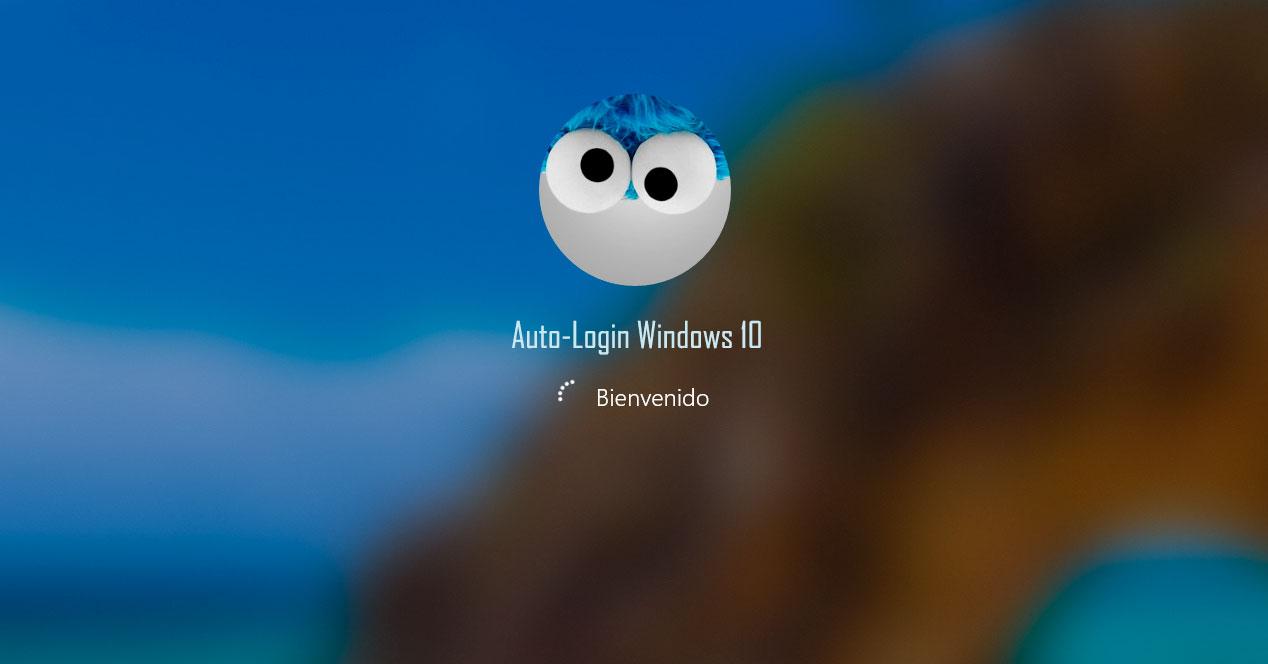
Una de las características de Windows 10
que menos gustaron a los usuarios fue la posibilidad de vincular la
cuenta de usuario del ordenador con una Cuenta Microsoft. Aunque Windows
Hello nos ayuda a que el inicio de sesión sea más llevadero (con un
PIN, biometría, etc), hay usuarios que prefieren iniciar sesión automáticamente al encender el ordenador, a pesar de los problemas de seguridad que eso supone. Por suerte, con un sencillo truco aún es posible hacer esto.
Los problemas de usar la cuenta de Microsoft como cuenta local del PC
Los usuarios, sobre todo los de PC de sobremesa, estábamos acostumbrados a no proteger Windows con contraseña,
o a utilizar una contraseña sencilla para poder iniciar sesión
rápidamente. Viendo los problemas de seguridad que esto implica,
Microsoft ofreció la opción de vincular la Cuenta Microsoft a la cuenta
de usuario de Windows 10.
Esto hace que la contraseña del PC sea la contraseña de la cuenta Microsoft. A
cambio de ello, nos brinda más seguridad y acceso a los servicios de la
compañía, como la sincronización de la configuración y el acceso a
OneDrive.
Cuando utilizamos nuestra cuenta de Microsoft para iniciar sesión en
Windows 10 automáticamente estamos configurando nuestro correo
electrónico y su contraseña como los credenciales de nuestro usuario de Windows.
Esto nos obliga a que, cada vez que encendemos el ordenador, tengamos
que introducir la contraseña de nuestra cuenta de Outlook. Y esto es muy
molesto especialmente para los usuarios que utilizan contraseñas
seguras.
Además, si compartimos nuestro ordenador con otras personas (en
familia, o entre amigos), si la persona necesita desbloquear el
ordenador, y por algún motivo no funciona Windows Hello, no nos quedará
otra que darle la contraseña de nuestro usuario. Y esta
cuenta es la que da acceso al correo, a OneDrive y a todos los demás
servicios de Microsoft. Una catástrofe hablando desde la seguridad y
privacidad.
Por suerte, aunque Windows 10 no nos muestra la opción como tal, es
posible configurar el sistema operativo para poder iniciar sesión
automáticamente al encender el ordenador. De esta manera no tendremos
que introducir ni nuestra contraseña ni ningún PIN.
Cómo activar el inicio automático de sesión en Windows 10
Esta configuración está disponible en todas las versiones de Windows
10. Podremos utilizarla sin problemas desde cualquier versión y edición
(tanto Home como Pro).
Para ello, lo que debemos hacer es ejecutar el comando «netplwiz»
en nuestro Windows 10. Esto podemos hacerlo desde el buscador de
Cortana escribiendo el comando como tal o abriendo la ventana de Ejecutar (Windows + R) y ejecutando el comando desde allí.
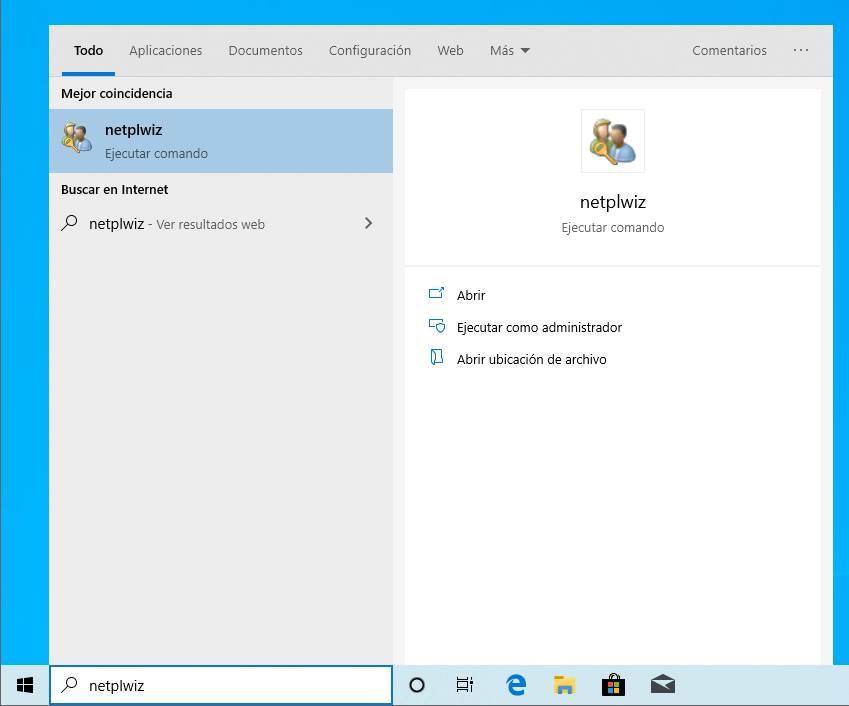
Se nos abrirá una nueva ventana de configuración de cuentas de
usuario. Desde aquí vamos a poder crear nuevos usuarios, modificar los
existentes y administrar todas las cuentas que tenemos en el equipo
para, por ejemplo, obligar a cambiar la contraseña a un usuario al iniciar sesión.
Además, vamos a poder personalizar la forma en la que los usuarios inician sesión en nuestro equipo.
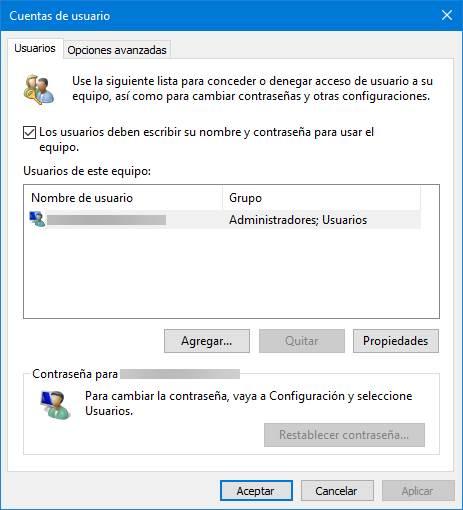
Para habilitar el inicio de sesión automático, lo único que debemos hacer, en esta ventana, es deshabilitar la casilla «Los usuarios deben escribir su nombre y contraseña para usar el equipo«.
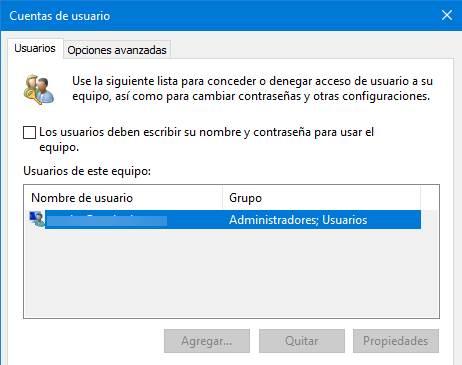
Como vemos, el cuadro de usuario del equipo ha quedado de color gris.
Aplicamos los cambios, introducimos nuestra contraseña (por seguridad)
por última vez y listo.
Ahora, cuando reiniciemos el ordenador podremos ver cómo iniciamos
sesión automáticamente sin tener que introducir nuestra contraseña.
Cómo proteger nuestro ordenador con el inicio de sesión automático activado
Aunque cuando encendamos el ordenador iniciemos sesión
automáticamente, sin contraseña, esta sigue activada en nuestro Windows
10, por lo que seguimos teniendo cierta seguridad.
Por ejemplo, si bloqueamos el ordenador con Windows + L,
para volver a usarlo sí tendremos que escribir la contraseña de nuestra
cuenta Microsoft. O eso, o introducir el código PIN si tenemos activado
Windows Hello para poder desbloquear el ordenador y utilizarlo.
Además, si reiniciamos el ordenador Modo Seguro este no iniciará
sesión automáticamente. Para poder entrar tendremos que escribir la
contraseña de la cuenta de usuario, la de la cuenta Microsoft. A partir
de Windows 10 May 2020 Update también podremos entrar en Modo Seguro con el código PIN de Windows Hello.
https://www.softzone.es/windows-10/como-se-hace/activar-inicio-sesion-automatico-windows-10/
Comentarios
Publicar un comentario